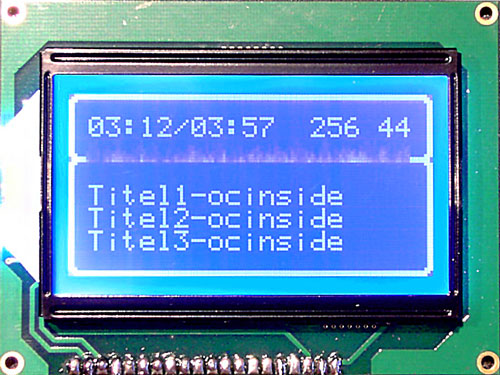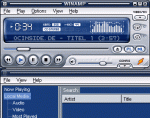
iQuiD-MP3 Grafik LC-Display Software für Winamp Installation & Konfiguration …
LiQuiD-MP3 ist das richtige Winamp Plugin für das Grafik LCD …
Sicherlich gibt es einige Winamp Plugins für GLCD’s, allerdings habe ich kaum so ein bequemes und dennoch leicht bedienbares Plugin gesehen, welches so viele Displays unterstützt. Ich hoffe der Entwickler der Software führt die Versionen auch noch aus dem Beta Stadium raus, aber bis auf ein paar kleine Schwächen beim Scrollen und der Anordnung des Pegelmeters konnte ich keine gravierenden Fehler in der Software feststellen womit man nicht leben könnte. Und das gute an dem Programm ist, daß es sowohl unter der Winamp Version 2.xx als auch 3.xx und der aktuellen Winamp Version 5.xx läuft !
Die Download Quellen vom LiQuiD-MP3 Winamp Plugin …
Hier kann das LiQuiD-MP3 Plugin in der Version 0.9.3 Beta kostenfrei runtergeladen werden, wobei es dort auch noch eine neuere Alpha Version gibt, aber damit sollten wir vielleicht noch ein klein wenig warten. Zudem kann man sich auch zur einfacheren Anwendung einfach ein fertig vorbereitetes Konfigurationsfile von ocinside.de runterladen, womit auch direkt die richtigen Einstellungen für das Fanshop GLCD vorgenommen werden.Hier bekommt man das ocinside.de Konfigurationsfile.
Update: Da der Link zur Zeit leider nicht funktioniert, ist hier ein LiQuiD-MP3_v0.9.3beta.zip Download Mirror zur Anleitung. Bitte um eine kurze Mail, sobald der Download entfernt werden kann/soll.
Und wer Winamp noch nicht auf dem PC haben sollte, kann es sich hier von Winamp.com kostenfrei runterladen.
Die Installation von LiQuiD-MP3 …
Nun kann es auch schon losgehen, indem wir das File LiQuiD-MP3_v0.9.3beta.zip in den Plugins Ordner von Winamp entpacken, wobei dies in meinem Beispiel D:ProgrammeWinampPlugins war …
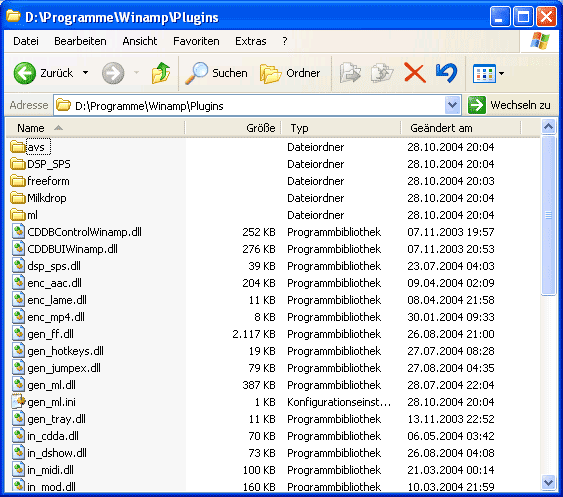
Die folgenden blau markierten Files und der LCDSkins Ordner sollte nun im Plugins Verzeichnis von Winamp sein …
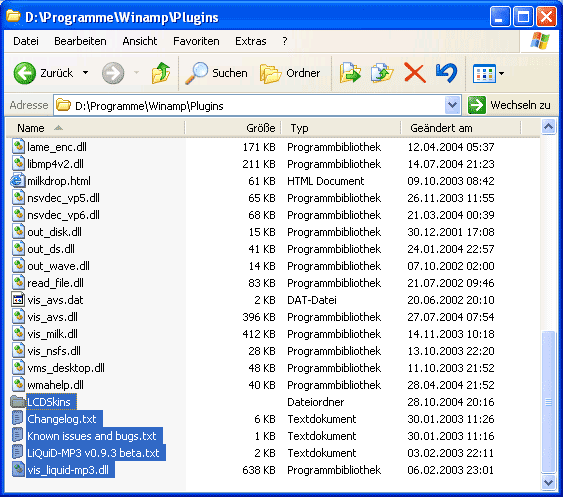
Nun kann man gleich noch die beiden Files ocinside_LiQuiD-MP3_128x64.liq und oc_liquidmp3_128x64.bmp aus dem oben aufgeführten Zip File in das Plugins Verzeichnis entpacken und danach die Konfiguration von Winamp aufrufen. Dort wählt man auf der linken Seite in der Rubrik „Plug-ins“ die Unter-Rubrik „Visualization“ aus. Nun klickt man auf der rechten Seite „LiQuiD-MP3 v0.9.3 beta“ an und startet die Konfiguration mit „Configure“ …
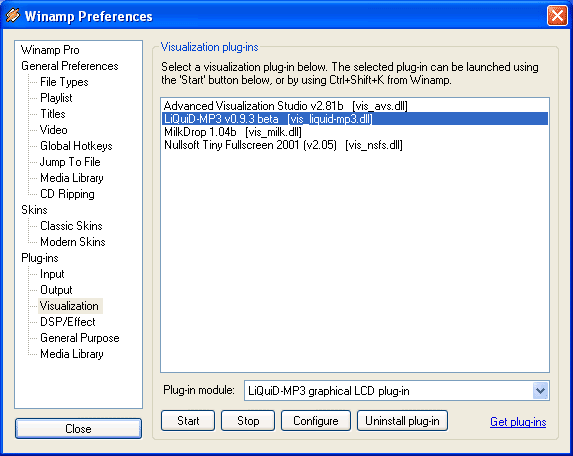
Beim ersten Start der Konfiguration erhält man zunächst eine Fehlermeldung, daß noch kein Eintrag in der Registrierung zu LiQuiD-MP3 vorhanden ist. Dies bestätigt man nun einfach mit „OK“ …
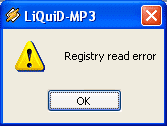
Danach gibt LiQuiD-MP3 noch eine Meldung aus, daß es noch nicht konfiguriert wurde, auch dies bestätigen wir einfach mit „OK“ …
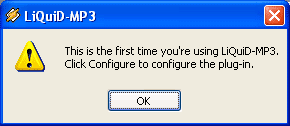
Nun kann man entweder wie auf den folgenden beiden Bildern dargestellt, den richtigen GLCD Display Chipsatz (KS0108B) auswählen und wie auf dem nächsten Bild dargestellt auch noch die Pinbelegungen richtig einstellen, oder man läd nun einfach mit „Load from file“ das ocinside.de Konfigurationsfile und überspringt die nächsten beiden Bilder …
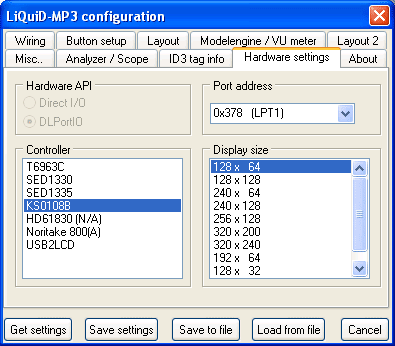
Diese Konfiguration der Pinbelegung muss ebenfalls nur eingestellt werden, wenn man das ocinside.de Konfigfile nicht verwenden möchte …
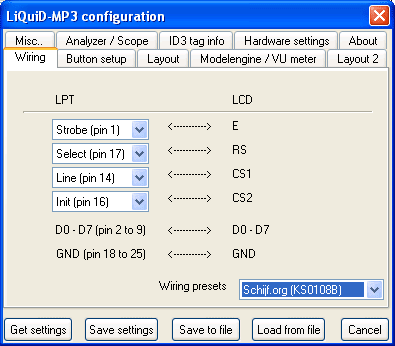
Hier geht es auch schon weiter mit dem ocinside.de Konfigfile. Nachdem man „Load from File“ angeklickt hat, erhält man dieses Fenster, wo man nun die gewünschte Konfiguration laden kann – hier ocinside_LiQuiD-MP3_128x64.liq …
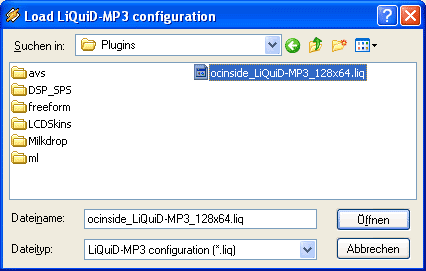
Nun auch hier noch kurz unter „Misc..“ den Hintergrund mit „Select background“ laden wobei das Bitmap File aus dem Zip File ocinside_LiQuiD-MP3_128x64.BMP heißt. Nun nochmal auf „Save settings“ klicken, womit man die Werte abspeichert und bereits alles fertig eingerichtet ist.
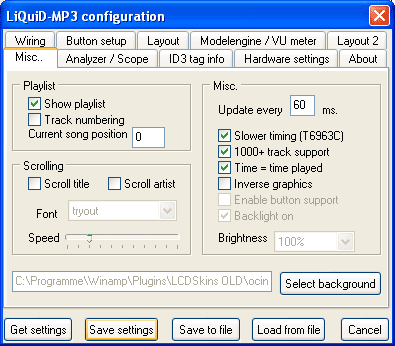
Jetzt kann man das fertig konfigurierte Plugin mit „Start“ ausführen und das Winamp Preferences Fenster mit „Close“ schliessen.
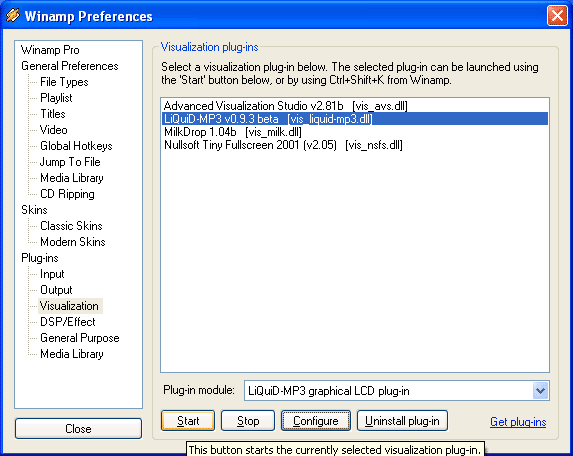
Das war es auch schon, auf dem Grafik Display werden nun der aktuelle Titel und dessen Laufzeit, eine Aussteuerungsanzeige und die nächsten beiden Titel dargestellt, sobald man Winamp startet.
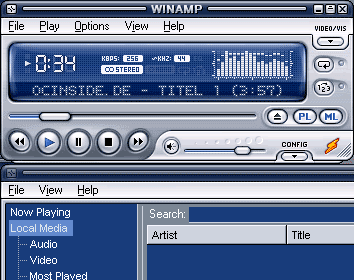
Und hier das Bild, was man von nun an über Winamp am GLCD sieht: